
ドコモのスマホを契約するにはドコモショップ・家電量販店に行って契約をするのが一般的ですが、ネットのドコモオンラインショップでもドコモのスマホ・ケータイ・タブレットを買うことができます。
ドコモオンラインショップで申し込みすると事務手数料が無料になりお得に契約できるので費用を抑えることが可能。
ここではネットのドコモオンラインショップでスマホを買うメリット・デメリットを紹介しています。ネットでスマホを買うのはメリットがとても多いので乗り換え・機種変更を検討している方は参考にしてください。
ドコモオンラインショップのメリット、キャンペーンはこちらです。
→ ドコモの料金プランについて
→ ドコモオンラインショップのキャンペーン
→ ドコモのSIMのみ契約について
ドコモオンラインショップでスマホを買うメリット
ドコモオンラインショップでは普通にスマホやタブレットをネットを使って買うことができてドコモショップで契約するのと同じようにカンタンに契約することができます。
もちろん、新規契約だけでなくドコモを使っている方の機種変更や、au・ソフトバンクを使っていてMNPで乗り換えもドコモオンラインショップ経由で契約することができます。
ドコモオンラインショップでスマホを買うといくつかのメリットがあります。
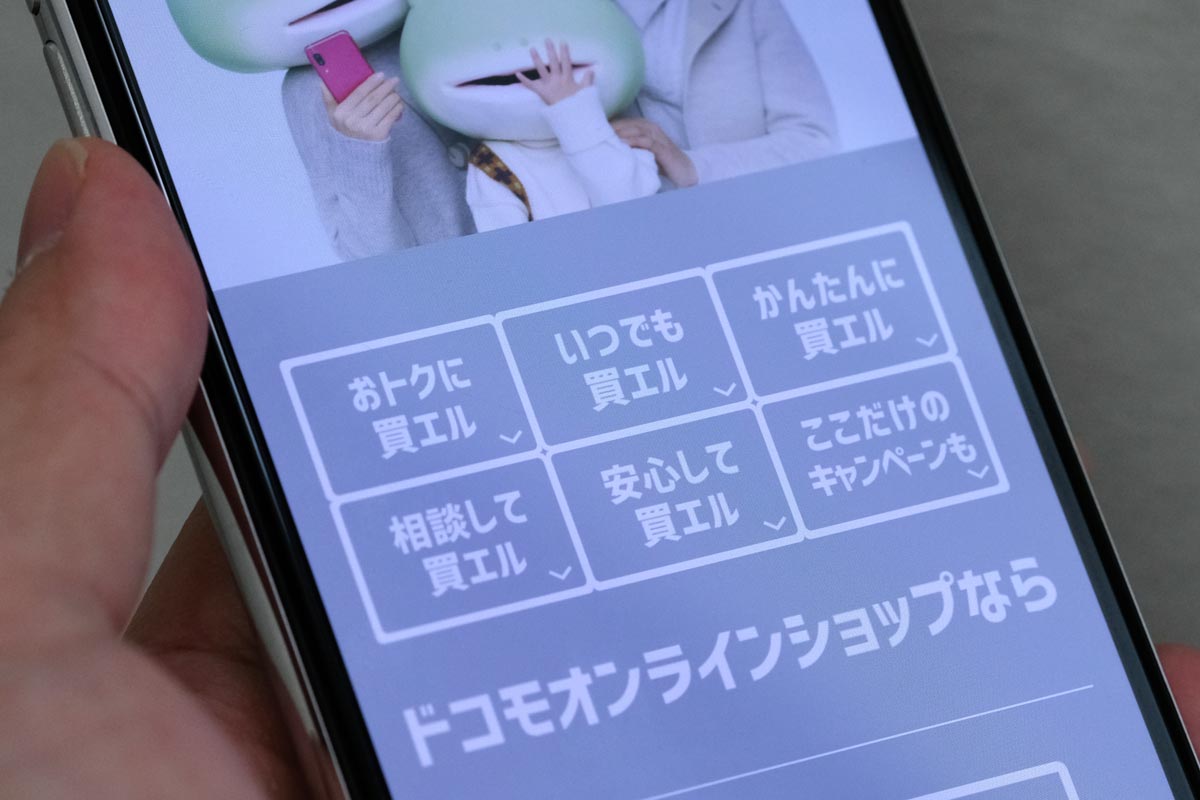
- 事務手数料が0円に
- 2,750円(税込)以上で送料無料に
- 24時間手続き可能で待ち時間0分
- オンラインでどこでも手続きができる
- 一部地域で当日商品を受け取りができる
- あんしん遠隔サポートで初期設定をサポート
- 電話、チャットサポートで悩みを相談できる
- ドコモオンラインショップ限定のキャンペーン
家族でドコモに乗り換えようと思うと手数料だけで大きな費用となってしまいますが、ネットでスマホを買うと分割支払い時の事務手数料が0円になるので費用をかなり抑えることができます。
ドコモオンラインショップならオトクに買える

事務手数料が無料に
ドコモショップや家電量販店でドコモを契約すると事務手数料3,000円が必要ですが、ドコモオンラインショップで手続きで事務手数料が無料になります。
| ドコモオンラインショップ | ドコモショップ・量販店 | |
| 新規契約 | 無料 | 3,300円 |
| 機種変更 | 無料 | 2,200円 |
| 契約変更(FOMA → Xi) | 無料 | 3,300円 |
事務手数料は1契約につき必要となるので、もし家族三人がドコモに乗り換えをしようと思った時にドコモショップだと9,900円(3,300円 × 3人)もの手数料が必要となります。
しかし、ドコモオンラインショップなら事務手数料が一切かからないので0円で契約ができます。
事務手数料はドコモショップの店員さんの人件費みたいなものですが、オンラインなら人件費が必要ないのでゼロ円でOKってことなんですね。
分割時の頭金が無料に
さらに、スマホをドコモオンラインショップで買うときに分割払いをするときの頭金も0円となります。
ドコモショップや量販店でスマホを分割で買うと頭金がかかることがあります。頭金と聞くと分割払いで一部を先払いするものと勘違いしてしまいますが、ここでいう頭金は手数料みたいなもの。
店頭でも頭金が必要ない端末もありますが、ドコモショップでは10,000円の頭金がかかり事務手数料と合わせると13,000円もオンラインショップで買うより高くなってしまいます。
参考までに、あるドコモショップで販売しているXperia 5は10,000円(税込 11,000円)の頭金がかかっていました。

ドコモオンラインショップとドコモショップで金額の違いを比較していました。
| ドコモオンラインショップ | ドコモショップ | |
| 端末代金 | 2,442円 × 36回 = 87,912円 | 2,442円 × 36回 = 87,912円 |
| 頭金 | 0円 | 11,000円 |
| 事務手数料 | 0円 | 3,300円 |
| 合計 | 87,912円 | 102,212円 |
ドコモオンラインショップなら事務手数料・頭金が0円なのでXperia 5を87,912円で手に入れることができます。しかし、実店舗だと102,212円と1.3万円ほど高いお金を支払う必要があるのです。
ただし、事務手数料・頭金を支払ってドコモショップや量販店で購入するメリットがないわけではありません。
ドコモショップなら料金プランの説明しっかり聞くこともできますし、端末を実機で触って確かめることもできる安心感がありますし、乗り換えに不安がある方はドコモショップで契約した方がいいでしょう。
そのための手数料だと思えば高くはないと思いますよ。
送料無料で自宅に届く
ドコモオンラインショップで購入した商品は税込 2,750円以上であれば送料無料で送ってくれるので自宅にいながら手続きを完結させることが可能です。

基本的にドコモオンラインショップではスマホやタブレットを買うことになると思うので余裕で2,750円は超えます。なので、スマホを買う場合は送料無料と覚えておいても問題ないでしょう。
エクスプレス配送で当日受け取れる
通常配送は2日ほどですが、東京都・埼玉県・千葉県・神奈川県・大阪府・京都府・奈良県・兵庫県の一部地域で「エクスプレス配送」という当日注文して当日受け取ることができるサービスもあります。
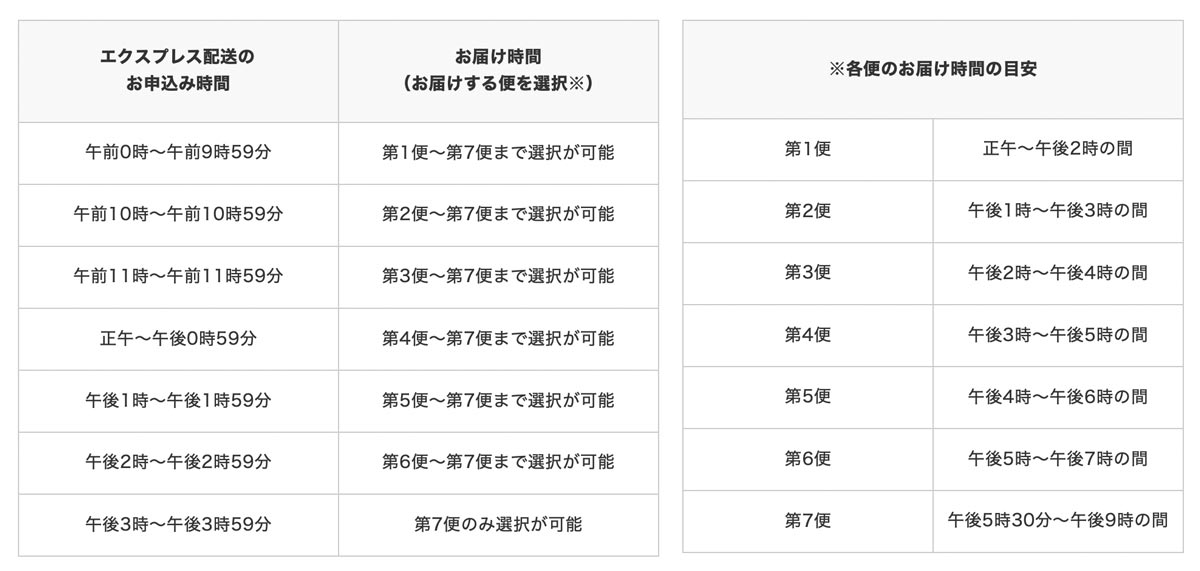
配送料金は3,300円(税込)が必要となりますが現在は無料で提供されているので対象地域であれば無料で当日に新しい端末を手に入れることができます。
もし、端末がすぐに必要!ってな場合でもエクスプレス配送で手続きすることができれば、速く端末を手に入れることができます。
待ち時間がないのでいつでも買える

ドコモショップは場所にもよりますが非常に混み合っており機種変更をしたくても待ち時間で数十分も待たされることがあり、最近は予約が必要となる店舗もあるくらいです。
そんな中で、ドコモオンラインショップなら自宅からインターネットを使うことができる環境ならすぐに手続きすることができます。待ち時間なしでカンタンにスマホを買うことができる時間がない方も気軽に手続きができます。
手続きを進めると自宅で受け取るか近隣のドコモショップで受け取るかを選ぶことができます。
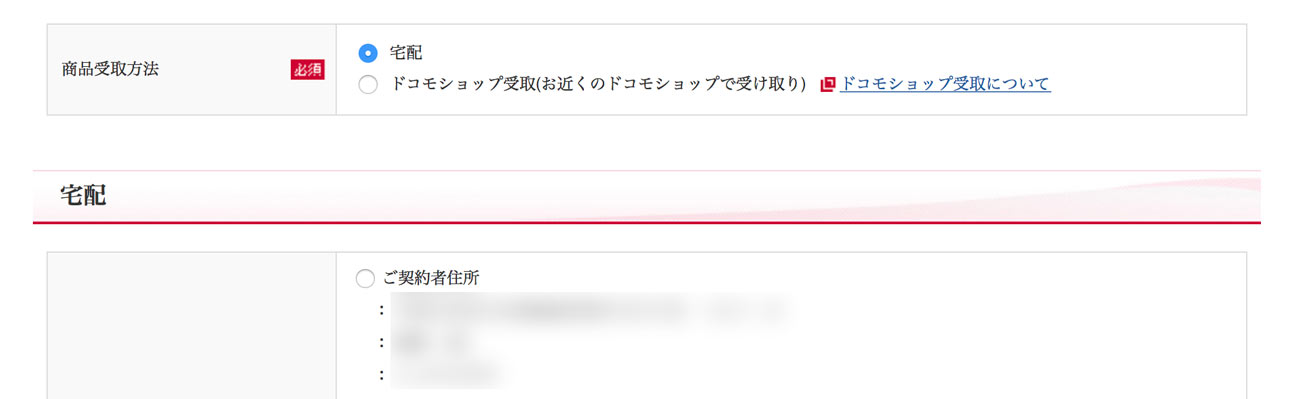
ドコモオンラインショップでスマホを購入しても設定や使い方に不安があるならドコモショップの受け取りにしてアドバイスを受けることができます。
機種変更ならカンタンお手続きで買える

ドコモオンラインショップの「カンタンお手続き」で機種変更が簡単にできるシステムを2019年9月より導入していて2ステップで手続きができるようになっています。
機種変更したいスマホを「カートに入れる」をして…
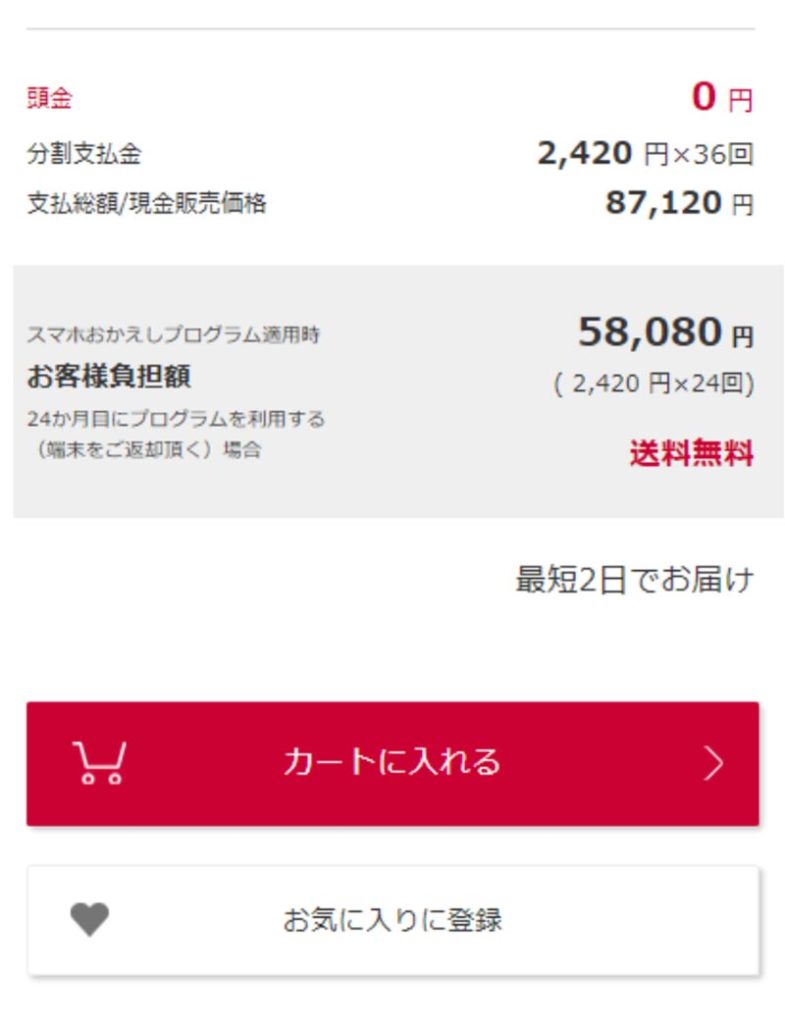
「カンタンお手続き」の画面が表示されるので「カンタン手続き」をするか「通常の手続き」を選んで先に進むことができます。
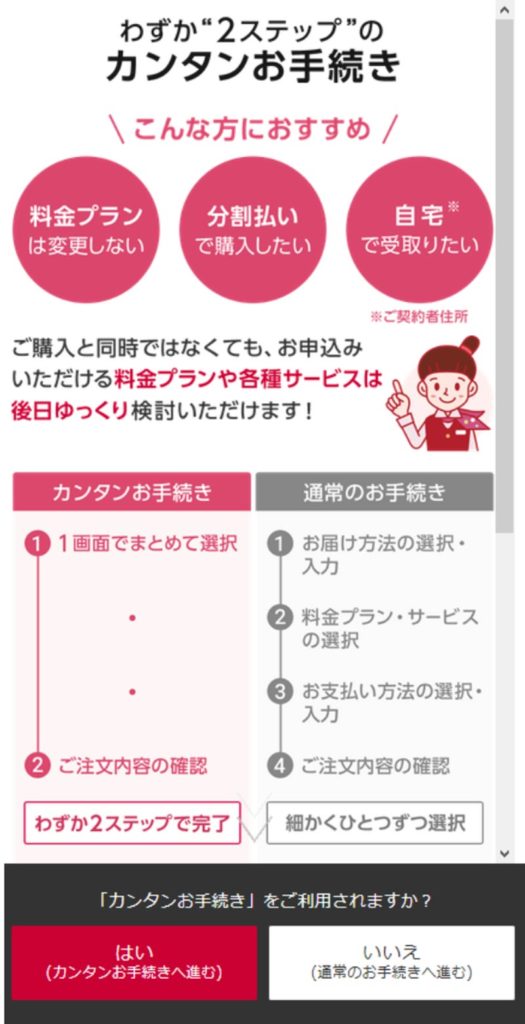
通常のお手続きの場合は料金プラン、サービスの選択、支払い方法などを再度指定し直す必要がありましたが、「カンタンお手続き」はそれらの項目を一つの画面で簡単に選択できるようになっています。
「カンタンお手続き」はdポイントによる支払いにも対応したのでdポイントが溜まっているユーザーさんも気軽に機種変更が可能です。
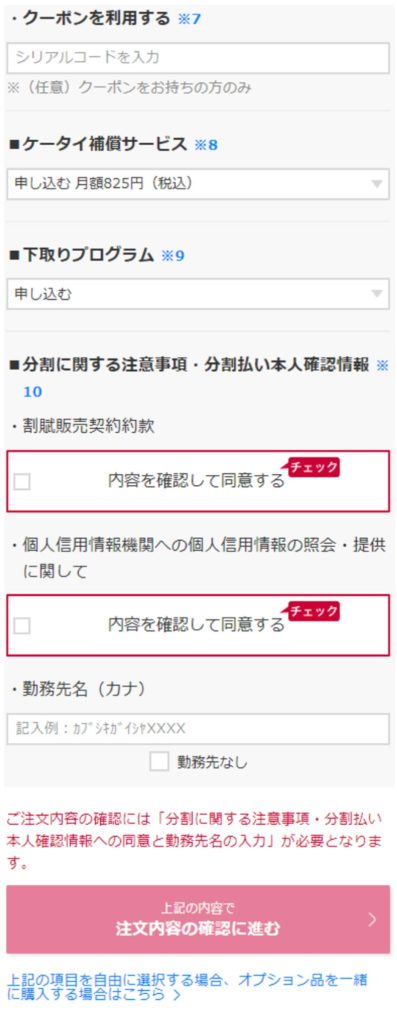
「内容を確認して同意する」にチェックを入れて「注文内容に確認に進む」で確認して注文が完了となります。機種変更する時の情報の入力が従来よりも間違いなく減るのでオンライン上からの機種変更がラクになりそうですよね。
なお、「カンタンお手続き」でも3日前に購入手続きに対応しているので新発売のスマホをいち早く手に入れることができます。ただし、「カンタンお手続き」を利用できない条件もあります。
- 料金プランが「カケホーダイ/カケホーダイライト/シンプルプラン/データプラン/ギガホ/ギガライト/データプラス」以外の場合
- Android → iPhone、iPhone → iPad、iPad → Androidに機種変更する場合
- 一括払いで端末を購入する場合
- 前回購入した端末の残高精算が必要な場合
- 端末購入サポートの解除料が必要な場合
- 本体以外にアクセサリーを同時購入する場合
つまり、同じ料金プランのまま端末を機種変更する場合のみに「カンタンお手続き」ができる…ってえことですね。
チャットで相談して買える

もし、スマホを買うときに分からないことがあったとしてもチャット、電話でスタッグがサポートしてくれいます。
ドコモオンラインショップではチャットサポートを利用することができます。ドコモオンラインショップにスマホ・PCでアクセスすると画面の右側にチャットサポートのバナーが表示されるのでこれをタップすることで相談することができます。
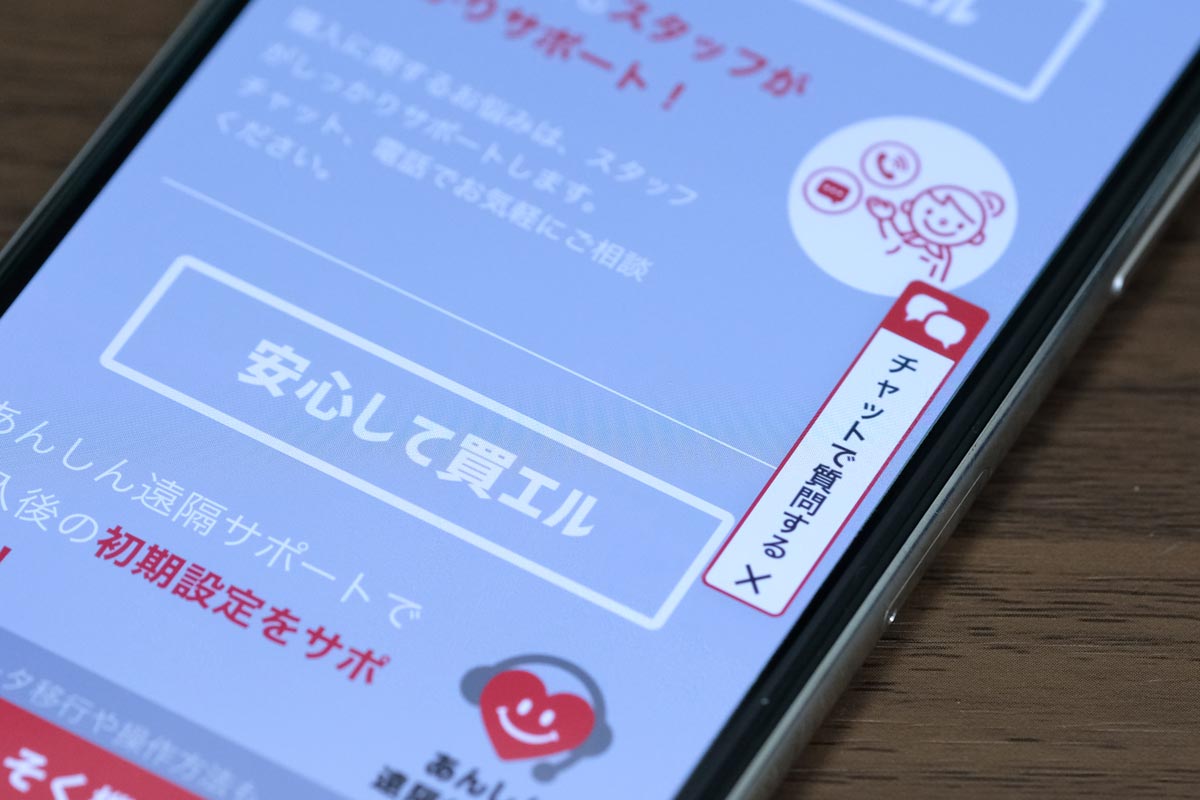
バナーが表示されていない、スマホからチャットを使いたい場合はここからアクセスすることができます。分からないことをチャットサポートで何でも聞きましょう。
チャットサポートで解決することができなかった場合はドコモオンラインショップセンターに電話をかけて直接分からないことを聞くことができます。
- ドコモ携帯電話:#8067
- 一般電話:0120-131-067
年中無休で午前9時から午後8時まで利用することができます。
ここまでするのは面倒くさいと思うかもしれませんが、ここを乗り越えることで事務手数料が無料になり頭金も取られることがないので費用を必要最低限に抑えることが可能となります。
一人ならまあいいかと思いますが家族がいると人数分の手数料が無駄にかかってしまうことを考えると、ドコモオンラインショップを有効活用したいところですよね。
あんしん遠隔サポートで使い方をサポート

オンラインショップでスマホを手に入れたはいいけど「どうしたらいいんだ?」と困った状況になるかもしれません。
- 新しいスマホで何から始めたらいいかわからない
- 古いスマホのデータを引き継ぐには?
- LINEのデータを引き継ぐには?
そんな中で「あんしん遠隔サポート」はオペレーターがスマホの画面を確認しながら操作方法を教えてくれたり、Android端末であれば遠隔操作でスマホの設定をしてくれます。

これは便利なサービスですね。設定方法が分からなくても遠隔で設定をしてくれるのはとても助かります。
限定のキャンペーンでスマホが安くなる
ドコモオンラインショップでは限定のキャンペーンを実施していることが多く、スマホを安く買うことができることがあります。
時期によってはかなりオトクにスマホを買うことができるので、機種変更を検討している方は定期的にチェックしておくのがおすすめです。
https://sin-space.com/entry/docomoonlineshop-campaign
dポイントで端末を購入できる
dポイントはドコモユーザーでなくても気軽に集めることができるので、dカードでdポイントを貯めている方も多いかと思います。ドコモオンラインショップで端末を購入すると貯めたdポイントを1ポイント = 1円で使うことができます。
端末だけでなくオプション品の購入にもdポイントを充てることができます。
ちなみに、ドコモに乗り換えるならdカードはGOLDにするのが断然お得です。毎月のドコモのケータイ・スマホ・ドコモ光の利用料金の10%のポイントをもらうことができます。
僕もdカードGOLDを利用していますが、じゃんじゃんポイントが貯まっていきます。
ドコモオンラインショップのデメリットは?
分からないことを気軽に聞けない
スマホの料金プランは複雑なので分からないこともあるかと思います。また、他社からの乗り換えの場合はMNPの予約番号を事前に取得するなどやることが意外と多いです。
ドコモショップならスタッフの方に分からないことを色々と聞くことができますが、ドコモオンラインショップは自分で調べて解決しなければいけないというのがドコモオンラインショップから申し込む最大のデメリットといってもいいでしょう。
しかし、ドコモオンラインショップで手続きをすることができるようになれば事務手数料を支払う必要がないので費用を抑えることができるので少しでも安く費用を抑えたいという方はドコモオンラインショップでの手続きをしたいところです。
ドコモオンラインショップで分からないことについては「FAQ・お問い合わせ」である程度網羅しているので分からないことはここで調べてみましょう。
ドコモオンラインショップだとサポートを全く受けることができないわけではなく以下の方法で分からないことを解決できるのでうまく活用しましょう。
端末を手で持って確認できない
スマホやタブレットは高い買い物なので購入する前に使用感を確認しておきたいですが、ドコモオンラインショップでは端末を実際に手で持って使用感を確認することはできません。
とはいえ、ドコモオンラインショップで手続きをする前に家電量販店やドコモショップで実機をある程度の確認はできるのかなと思います。
端末を手で持って問題なさそうならドコモオンラインショップで手続きしてもいいでしょう。
また、当サイトでもドコモのスマホを数多く実機でレビューしているので参考にしていただけたらと思います。iPhoneはもちろん、ハイエンドスマホ、ローエンドスマホと幅広くレビューしています。
ドコモオンラインショップの手続きの大まかな流れ
スマホをドコモオンラインショップでスマホを新規契約、機種変更、MNPで他社から乗り換えをする大まかな流れをまとめます。
- 準備:本人確認書類、支払いに利用するクレジットカード or 銀行口座番号
- ドコモオンラインショップでスマホを選ぶ
- 名前、住所、メールアドレス、本人確認書類(アップロード)などの情報を登録する
- 商品の受け取り方法を選ぶ(宅配 or ドコモショップ)
- 料金プラン・サービスを選ぶ
- 支払い情報の入力(一括、12回・24回分割)
- 注文完了 → 商品の到着
- 開通手続きをする → 完了
- ドコモオンラインショップでスマホを選ぶ
- 商品の受け取り方法を選ぶ(宅配 or ドコモショップ)
- 料金プラン・サービスを選ぶ
- 支払い情報の入力(一括、12回・24回分割)
- 注文完了 → 商品の到着
- SIMカードを入れ替える → 完了
- 準備1:今まで使っていた通信会社に電話をしてMNP予約番号を取得する
- 準備2:本人確認書類、支払いに利用するクレジットカード or 銀行口座番号
- ドコモオンラインショップでスマホを選ぶ
- 名前、住所、メールアドレス、本人確認書類(アップロード)などの情報を登録する
- 商品の受け取り方法を選ぶ(宅配 or ドコモショップ)
- 料金プラン・サービスを選ぶ
- 支払い情報の入力(一括、12回・24回分割)
- 注文完了 → 商品の到着
- 開通手続きをする → 完了
詳しくはドコモオンラインショップの「お取扱い手続きとご購入までの流れ」に手順が詳しく書いてあるので参考にしてください。
ドコモショップで受け取りする場合
2019年12月1日より初期設定サポート(dアカウント/Apple ID/Googleアカウントの設定、ドコモアプリケーションの設定、データ移行)は3,300円の有料となります。
とはいえ、設定方法が分からない場合でもドコモショップで受け取って、3,300円で初期設定をしてくれるのは安心と感じる方も多いはず。そんな方はドコモショップで契約をして頭金(11,000円)と事務手数料(3,300円)を支払うよりもドコモオンラインショップで申し込んだ方がお得となります。
自宅受け取りをする場合の手続き
自宅にスマホが届いてからの手続きを紹介します。
新規契約の場合は新しいスマホの中にSIMカードが入った状態で手元に届くので開通手続きをすることで回線が使えるようになります。
- ドコモオンラインショップのマイページから開通手続きをする
- ドコモに電話をして開通手続きをする
- ドコモショップで開通手続きをする
ドコモからスマホが出荷してから15日が経過すると自動的に開通手続きが開始されます。
なお、ドコモなどキャリア回線は端末側のネットワーク設定をしなくてもSIMカードを入れかえるだけで使うことができるのでとても簡単に設定をすることができます。
機種変更の場合は届いたスマホに今まで使っていたスマホからSIMカードを取り出して新しいスマホにSIMカードを入れ替えるだけで通信することが可能です。
SIMカードの入れ替えは最近のスマホなら専用のSIMカードスロットが本体サイドにあるので付属のピンを使って簡単に開けることができるようになっています。

SIMカードスロットに届いたSIMカードを入れれOKです。ただし、スマホ側のSIMカードの大きさ・種類が違うものになった場合になる場合は開通手続きをする必要があります。
au・ソフトバンクの他社からドコモに機種変更して乗り換える場合は、ドコモから届いたスマホの中にSIMカードが入った状態なので開通手続きをするだけで使うことができます。
なお、MNP予約番号有効期限内に開通手続きしないと開通できない状態になりMNP予約番号を再発行しないといけないので注意してください。開通手続きに関してはドコモのホームページに詳しく書いてあるので参考にどうぞ。
通信料金をドコモ、au、ソフトバンクで比較しているので、どのキャリアにするか迷っている方は是非参考にどうぞ。
https://sin-space.com/entry/5g-price-hikakuhttps://sin-space.com/entry/docomo-plan-recommend
https://sin-space.com/entry/welcomesumaho-docomo
https://sin-space.com/entry/docomo-gakuwari-iphone
ドコモのスマホを使うならdカード GOLDを合わせて申し込んでおくことのがいいですよ。dカード GOLDから通信料金の支払いをすることで10%のポイントをもらえるので、年会費をペイすることができます。






コメントをどうぞ!